Cabina es un administrador de servidor gratuito basado en la web para sistemas operativos Linux . Con cabina , un administrador del sistema puede realizar tareas como la gestión del almacenamiento, los usuarios, los contenedores, la configuración de la red, la inspección de registros, etc.
Cockpit se lanza bajo LGPL v2.1+ y está disponible para Redhat , Cent OS , Debian , Ubuntu , Atómica y Arch Linux .
Esta guía lo ayuda a instalar Cockpit en Ubuntu 18.04 .
Características
- Modificar la configuración de red
- Administre fácilmente las cuentas de usuario
- Con el uso de sosreport, puede recopilar información de configuración y diagnóstico del sistema
- Conecte y administre múltiples sistemas desde una sola sesión de Cockpit
- Recopila el rendimiento del sistema mediante el marco Performance Co-Pilot y lo muestra en un gráfico.
- Administre los contenedores a través de Docker
- Proporciona shell basado en web en una terminal
Instalar Cockpit en Ubuntu 18.04
Cockpit está incluido en Ubuntu 18.04, por lo que solo puede usarapt Comando para instalarlo. sudo apt update
Instale el paquete Cockpit.
sudo apt -y install cockpit
Inicie y habilite la cabina.
sudo systemctl start cockpit.socket sudo systemctl enable cockpit.socket
Trabajar con Cabina
Una vez que inicie el servicio Cockpit, comenzará a escuchar en el puerto 9090. Ahora, abra su navegador y navegue hasta la siguiente URL.
https://ip-add-ress:9090 Cockpit utiliza un certificado SSL autofirmado para una comunicación segura. Por lo tanto, debe agregar una excepción en su navegador para acceder a Cockpit.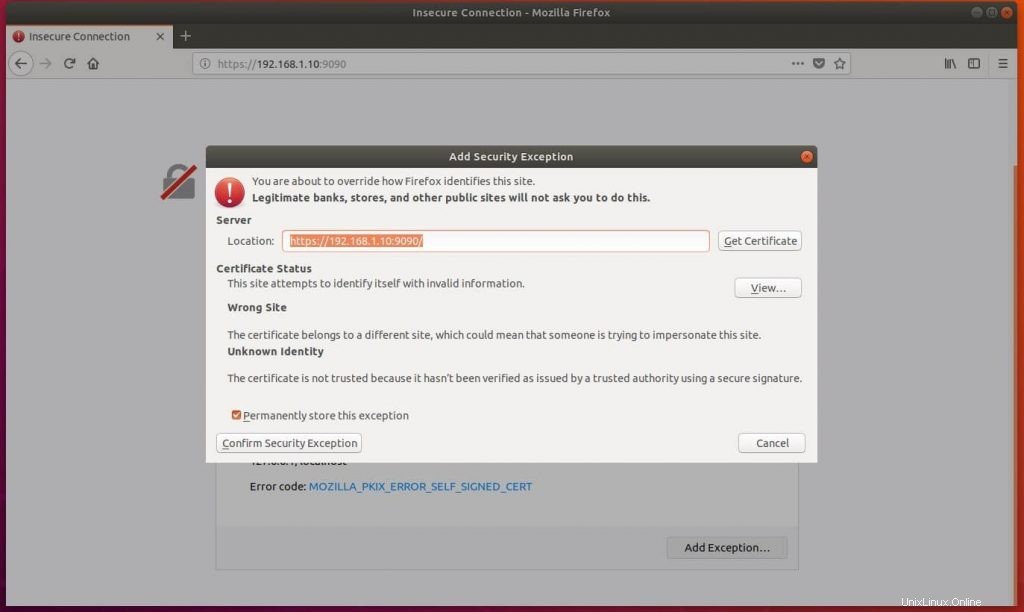
Inicie sesión con su cuenta de usuario local. En mi caso es raj.
Si el usuario no tiene privilegios y tiene acceso sudo, marque la casilla Reutilizar mi contraseña para tareas con privilegios.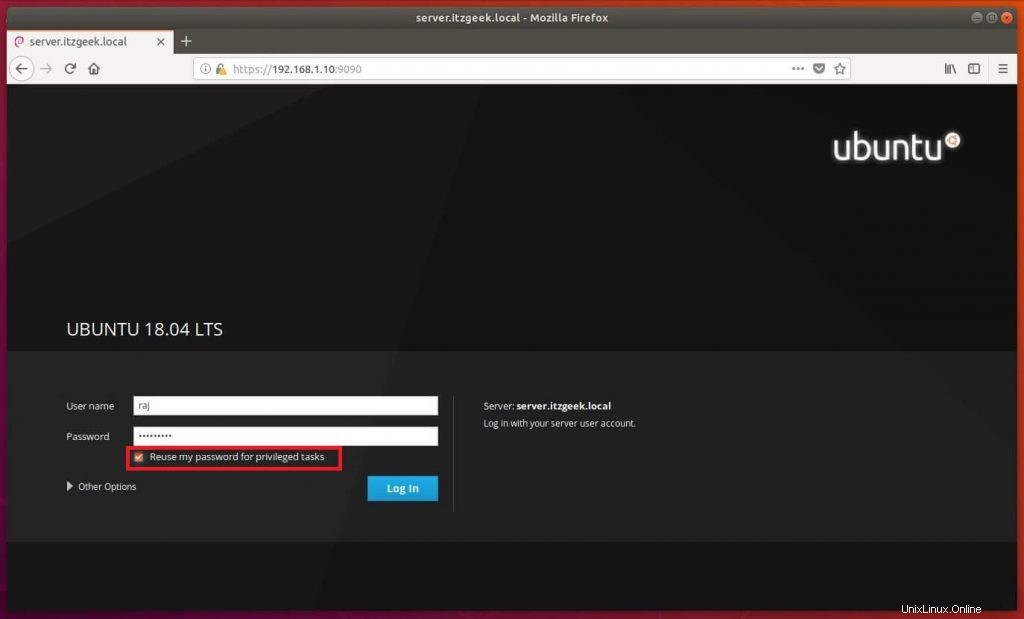
Una vez que haya iniciado sesión en Cockpit, accederá a la página de descripción general del sistema, donde podrá ver una descripción general detallada y gráficos de rendimiento del sistema seleccionado.
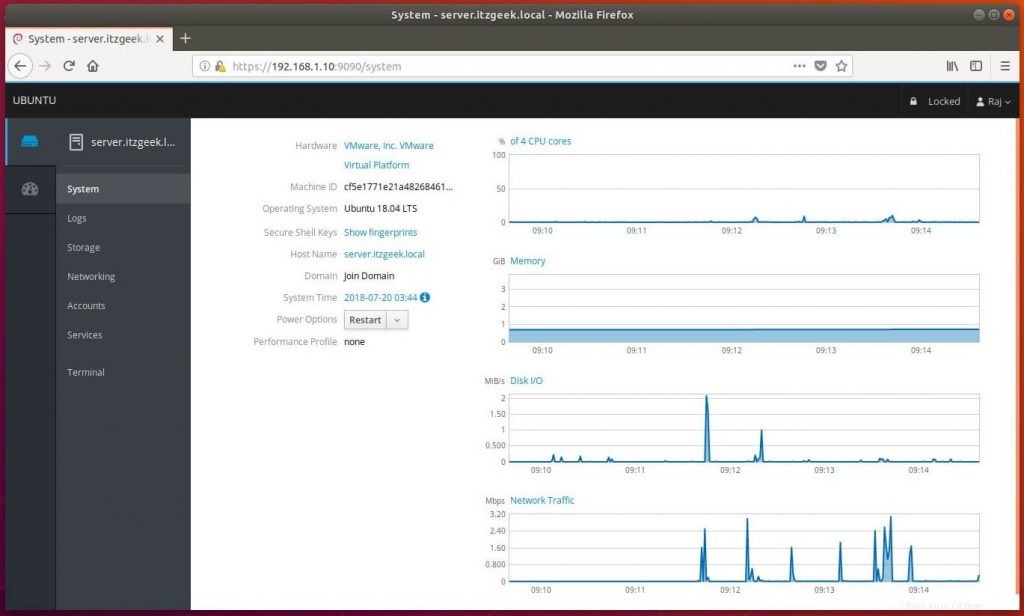 Puede echar un vistazo a los detalles de los servicios en ejecución haciendo clic en la página de servicios; aquí, puede administrar (iniciar, detener, reiniciar, etc.) los servicios haciendo clic en un servicio en particular.
Puede echar un vistazo a los detalles de los servicios en ejecución haciendo clic en la página de servicios; aquí, puede administrar (iniciar, detener, reiniciar, etc.) los servicios haciendo clic en un servicio en particular.
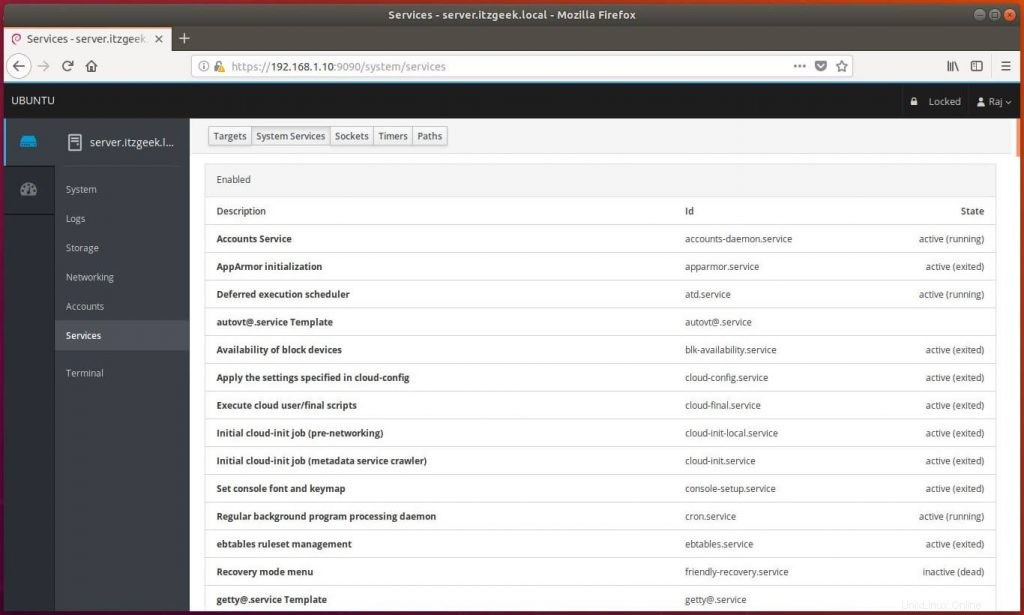
Solucione el problema de su sistema echando un vistazo a los registros del sistema.
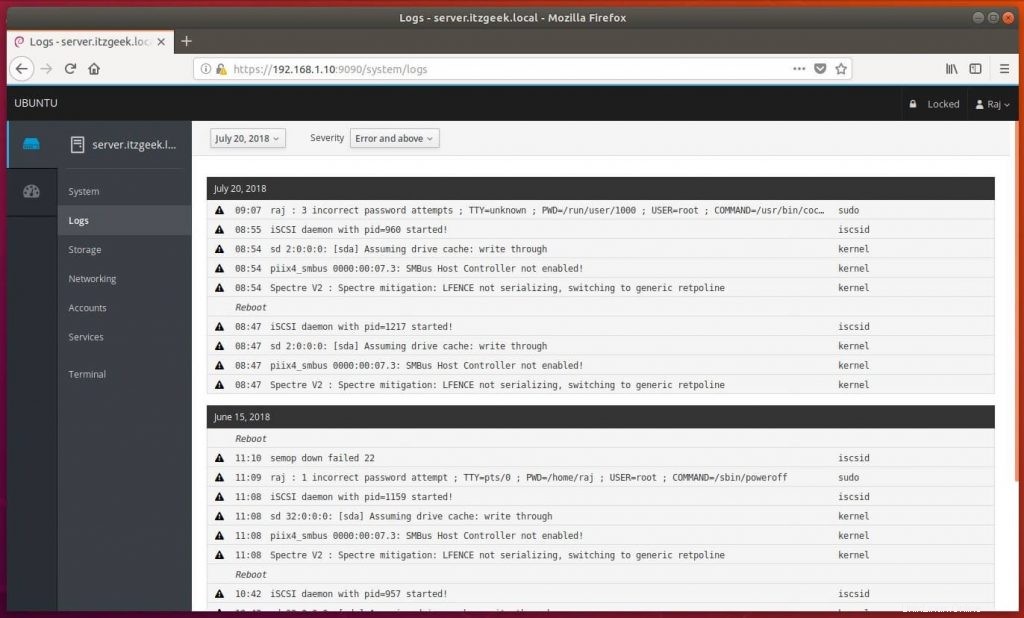
Puede ver la información de almacenamiento haciendo clic en Almacenamiento .
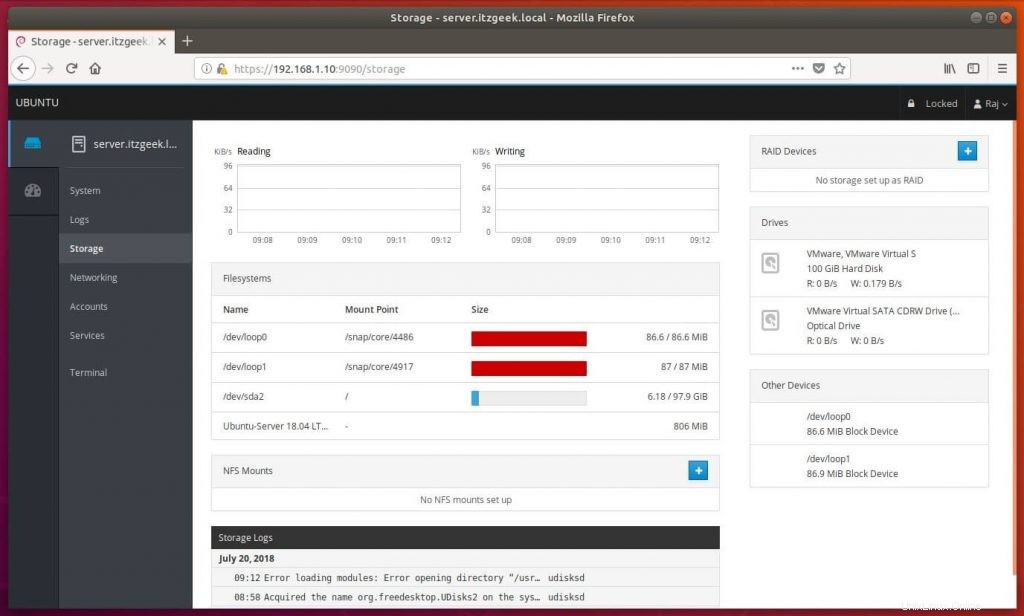
Administre los usuarios del sistema yendo a Cuentas.
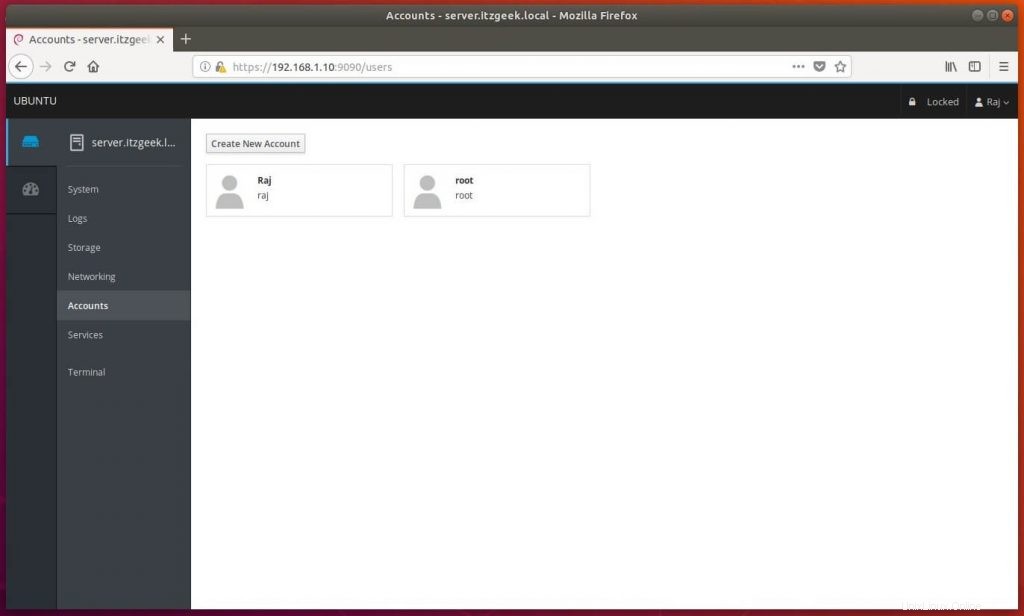
También puede tomar la consola de terminal de una máquina yendo a Terminal .
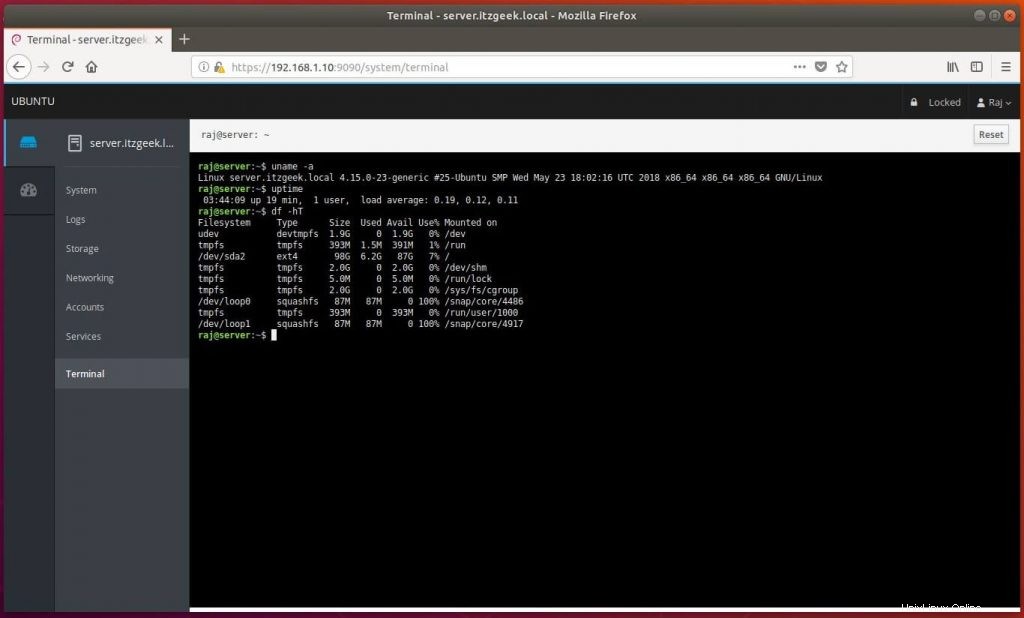
Gestionar múltiples servidores con Cockpit
Si tiene varios servidores y desea administrarlos en una sola sesión de Cockpit, haga clic en Tablero y haga clic en el ícono de signo Más y agréguelos uno por uno.
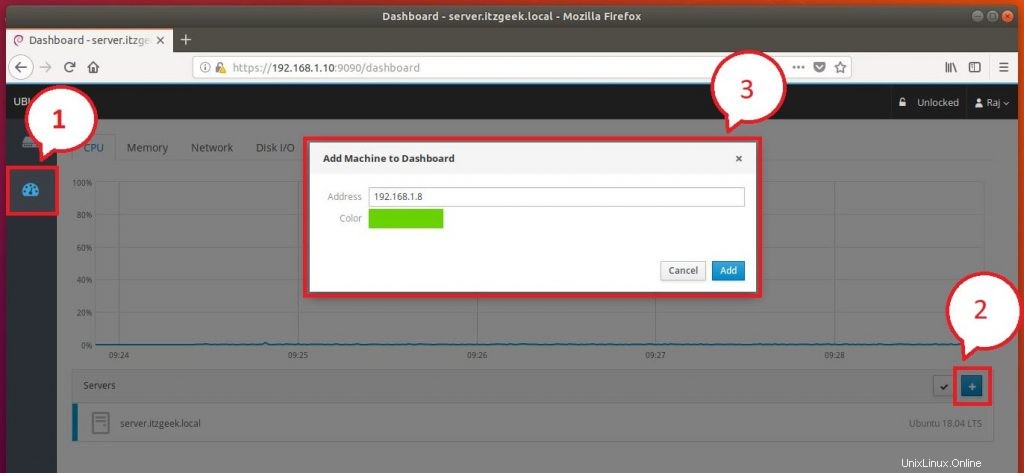 Mientras se conecta a la máquina remota, Cockpit le pedirá que ingrese el nombre de usuario y la contraseña de la máquina remota si el usuario conectado actual (en Cockpit) y el usuario en la máquina remota son diferentes.
Mientras se conecta a la máquina remota, Cockpit le pedirá que ingrese el nombre de usuario y la contraseña de la máquina remota si el usuario conectado actual (en Cockpit) y el usuario en la máquina remota son diferentes. La siguiente captura de pantalla muestra que dos máquinas están conectadas a esta sesión de Cockpit
server.itzgeek.local (Ubuntu 18.04 – Máquina local)
client.itzgeek.local (Ubuntu 18.04 – Máquina remota)
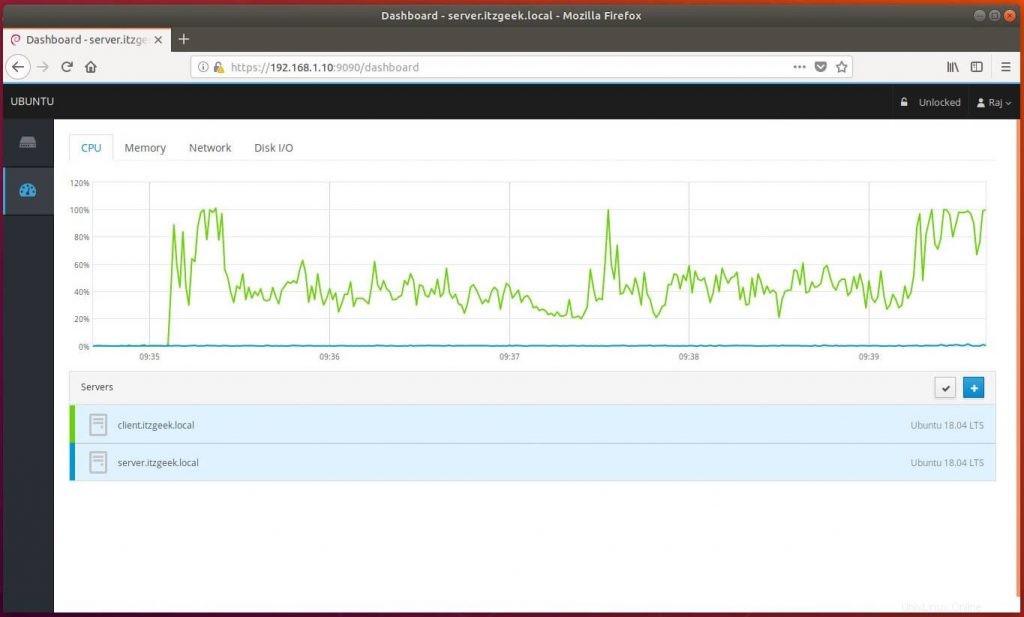
La siguiente captura de pantalla muestra la información detallada de un sistema remoto.
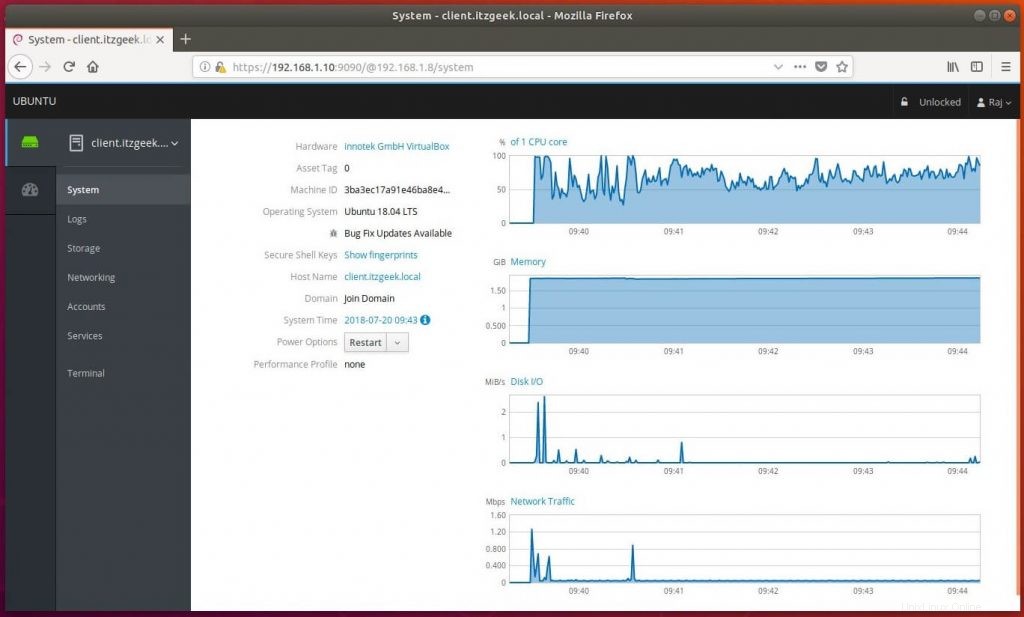
Eso es todo.